In deze handleiding leer je hoe je de mobiele toepassing van Google Sheets op je smartphone optimaal kunt gebruiken. Google Sheets biedt je de mogelijkheid om overal je tabellen te bewerken en te maken. Deze handleiding neemt je mee door het proces van installatie, aanmelding en de eerste stappen in de app, zodat je alle functies efficiënt kunt gebruiken.
Belangrijkste inzichten
- Google Sheets kan eenvoudig worden gedownload in de smartphonewinkel.
- De aanmelding gebeurt via jouw Google-account.
- Je kunt bestaande bestanden bewerken en nieuwe maken.
- De app biedt dezelfde functionaliteiten als de desktopversie.
Stap-voor-stap handleiding
Om aan de slag te gaan met Google Sheets op je smartphone, volg deze stappen:
1. Google Sheets downloaden en installeren
Om de Google Sheets-app te gebruiken op je smartphone, open je de app-winkel en zoek je naar "Google Tabellen" in de zoekbalk. Daar vind je de Google Sheets-toepassing die ongeveer 30 MB groot is. Download de app en installeer deze op je apparaat.
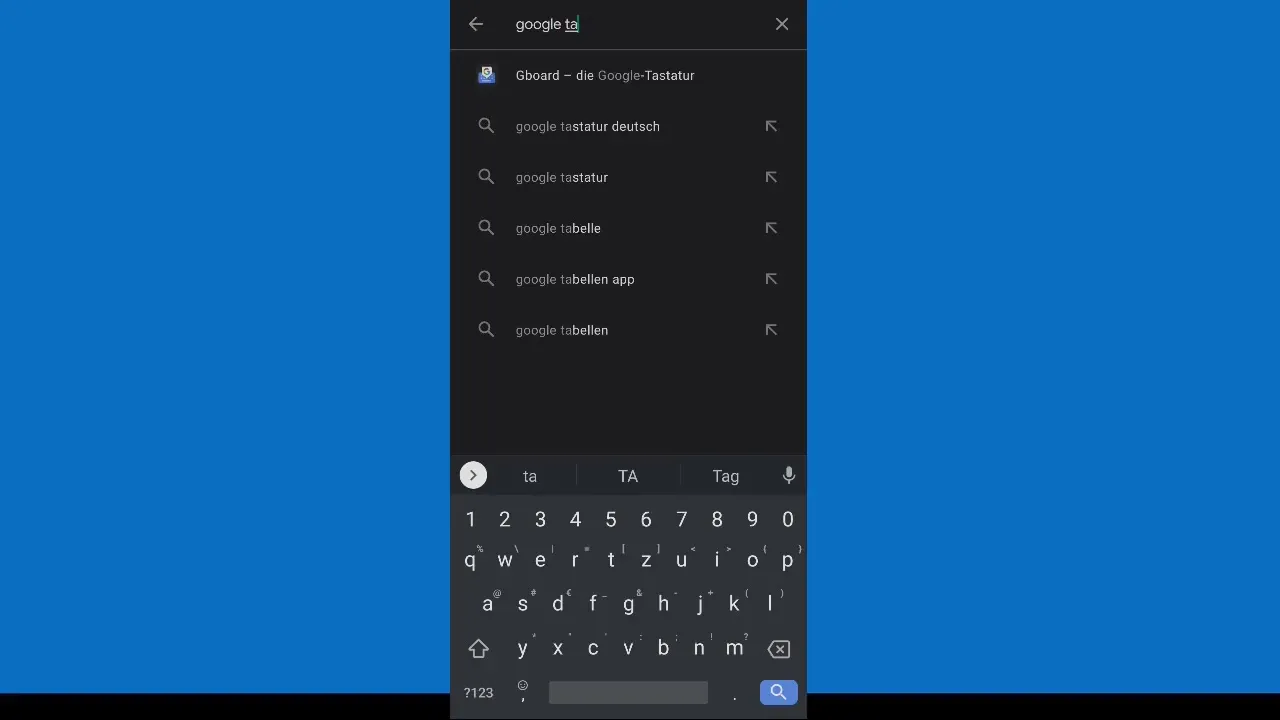
2. App starten en aanmelden
Open de Google Sheets-applicatie. Bij het eerste gebruik word je gevraagd om in te loggen met je Google-account. Voer je e-mailadres en wachtwoord in en ga akkoord met de gebruiksvoorwaarden om door te gaan.
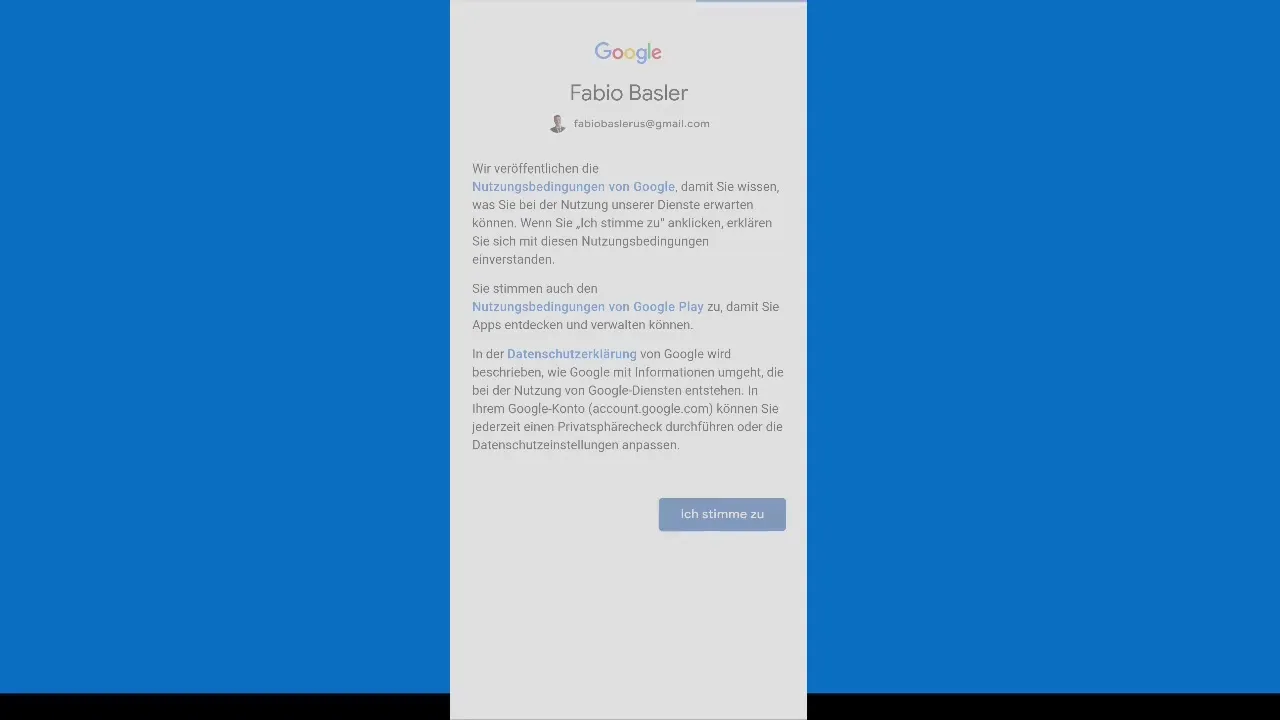
3. Verken de gebruikersinterface
Zodra je bent ingelogd, kom je in de gebruikersinterface van Google Sheets. Hier zie je jouw eerdere documenten en heb je de mogelijkheid om verschillende werkbladen te openen. Je kunt ook het weergavetype aanpassen, bijvoorbeeld overschakelen naar de donkere modus of de standaardweergave gebruiken, afhankelijk van jouw persoonlijke voorkeuren.
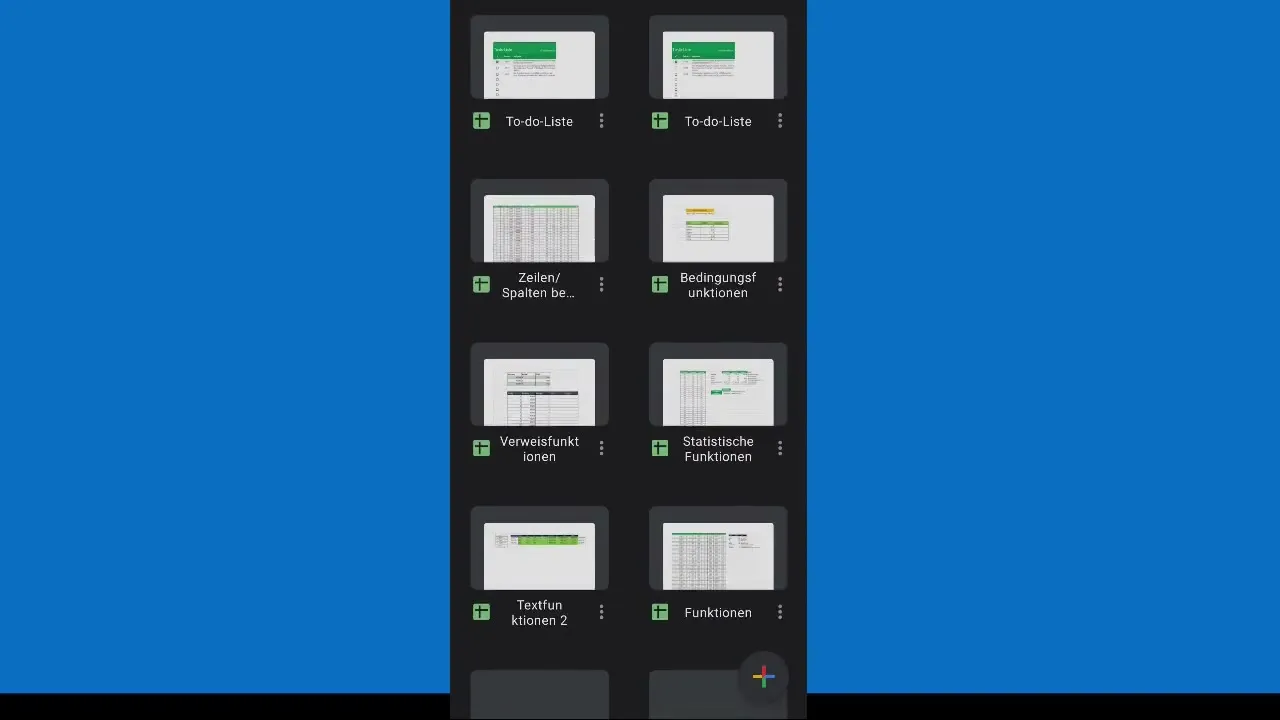
4. Nieuw document maken
Om een nieuw document te maken, selecteer de optie "Nieuwe Tabel". Je kunt de grootte van de cellen aanpassen en hebt toegang tot alle basisfuncties zoals het invoeren en bewerken van gegevens.
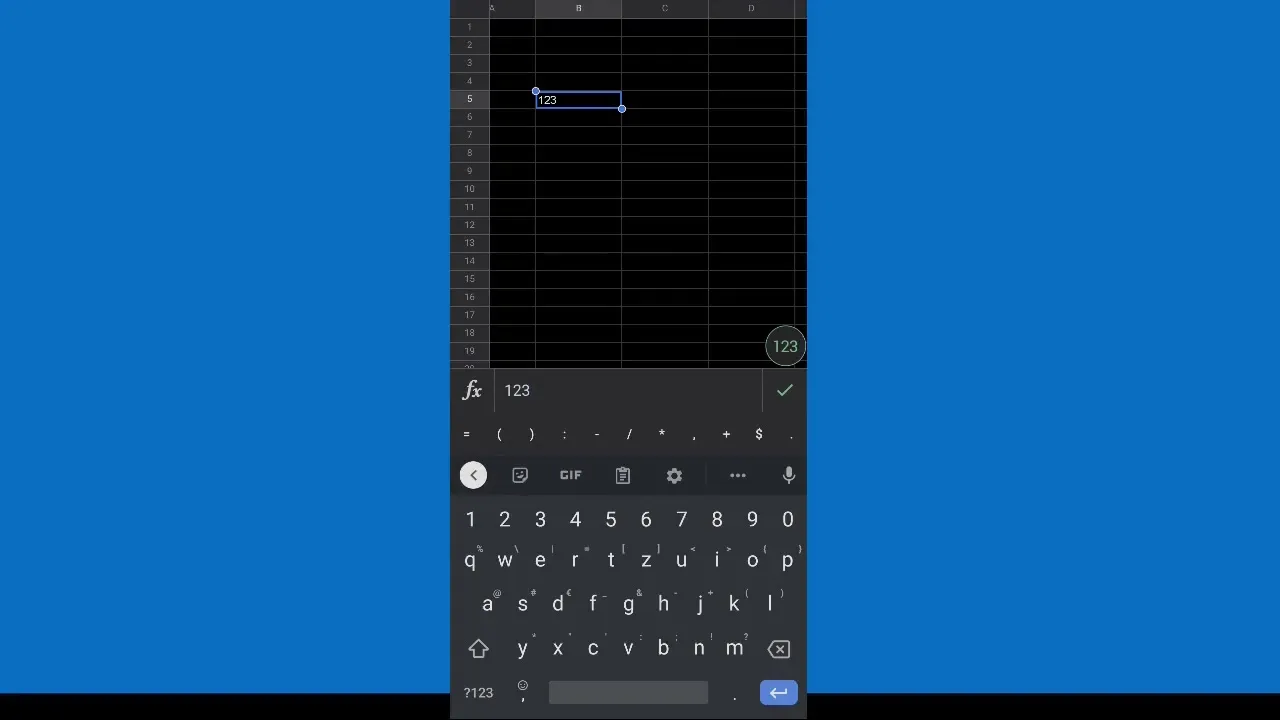
5. Cellen vullen en functies gebruiken
Je kunt nu in elke cel springen en gegevens invoeren. Als je formules wilt gebruiken, kun je eenvoudig op de cel klikken en de gewenste functie invoeren. Een handige functie van de app is de automatische aanvulling, die je helpt om de juiste functies sneller in te voeren.
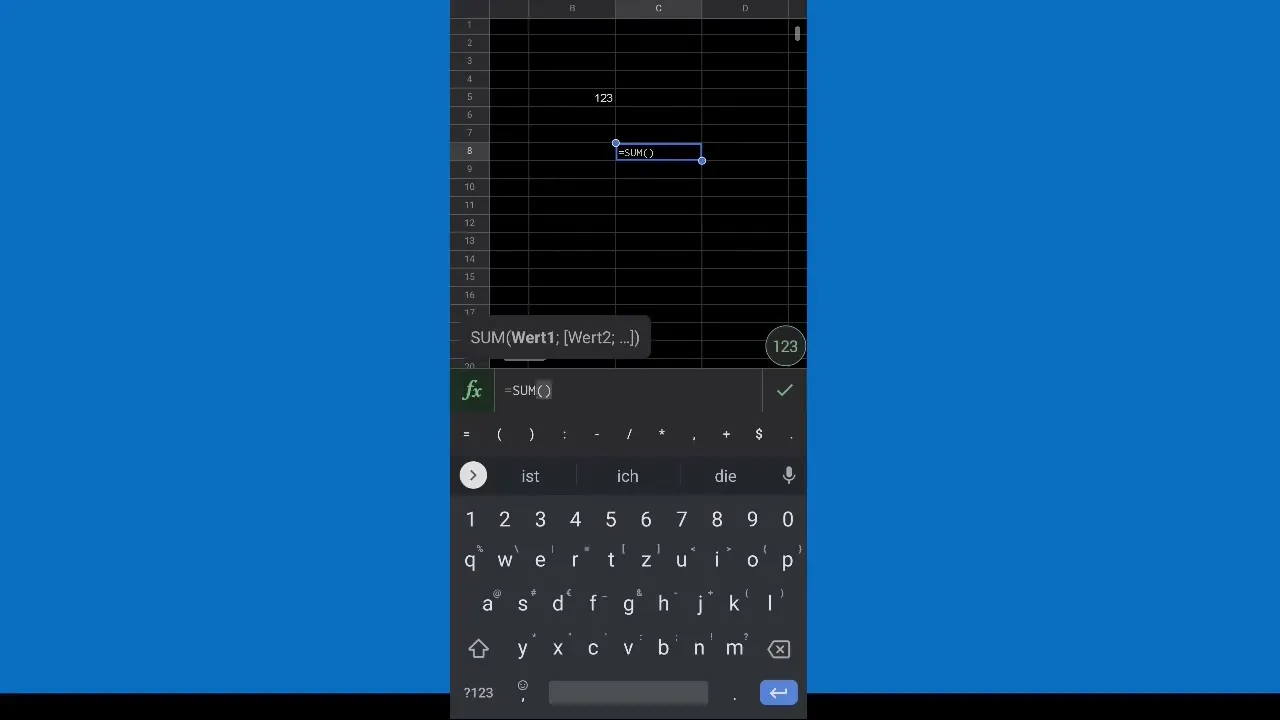
6. Bestaande documenten openen
Een groot voordeel van Google Sheets is dat je ook snel bestaande werkbladen kunt openen. Je kunt documenten doorzoeken in jouw opslagruimte, maar ook de gedeelde documenten van jouw collega's.
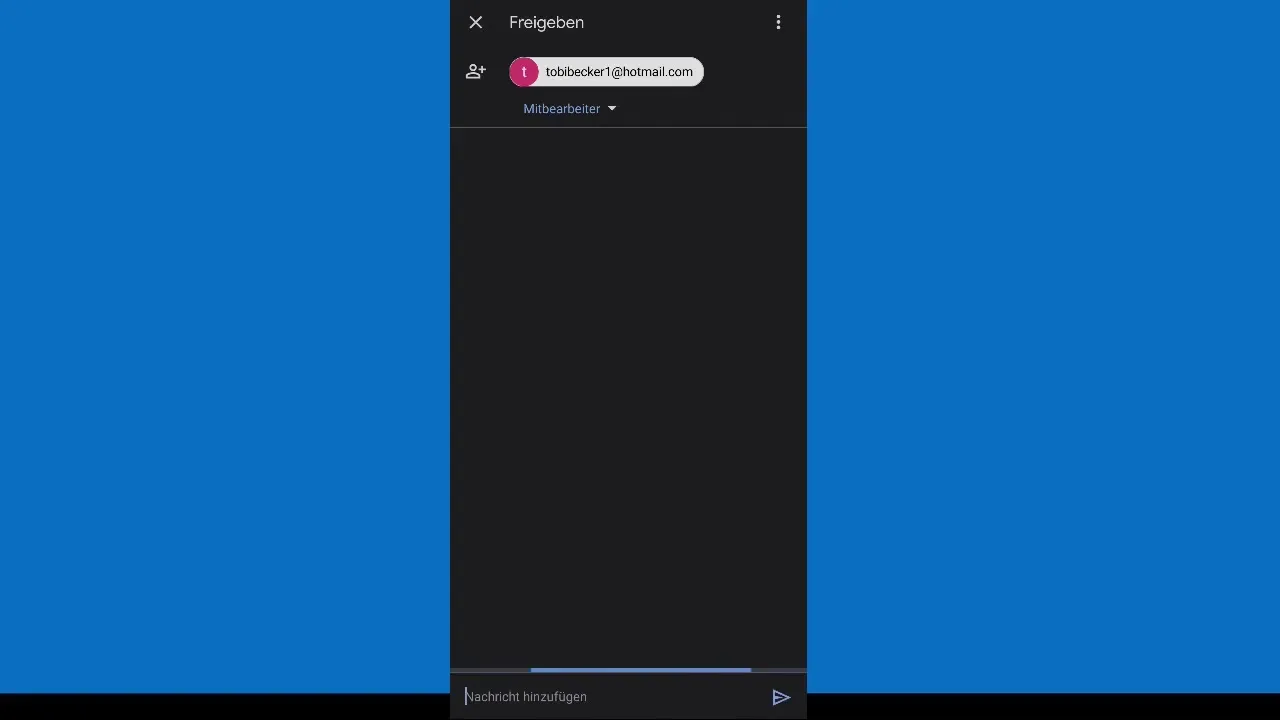
7. Documenten delen
Als je wilt samenwerken met anderen, kun je je huidige werkblad eenvoudig delen. Ga naar de deeloptie en voer het e-mailadres van je collega in om toegang te verlenen.
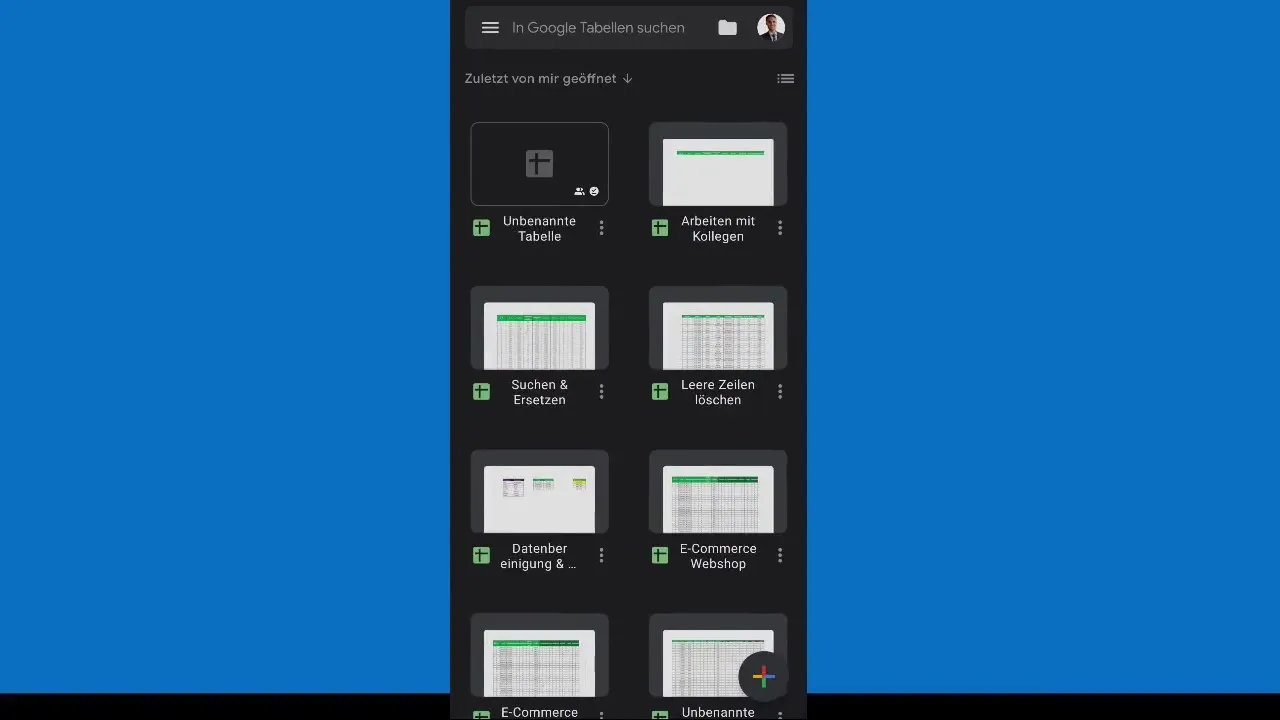
Samenvatting
In deze handleiding heb je geleerd hoe je de Google Sheets-app op je smartphone installeert en effectief gebruikt. De mobiele toepassing biedt je de flexibiliteit om overal aan je tabellen te werken en gemakkelijk samen te werken met anderen.
Veelgestelde vragen
Hoe kan ik Google Sheets downloaden naar mijn smartphone?Je kunt Google Sheets zoeken in de app-winkel en de toepassing downloaden.
Hoe meld ik me aan bij Google Sheets?Voer je Google-e-mailadres en wachtwoord in en ga akkoord met de gebruiksvoorwaarden.
Kan ik mijn bestaande documenten openen in de app?Ja, je kunt alle bestaande werkbladen openen en bewerken.
Hoe deel ik een document met anderen?Gebruik de deeloptie in de app en voer het e-mailadres van je collega in.


